MS软件的安装与卸载及常见问题
计算机软件安装与卸载操作指南

计算机软件安装与卸载操作指南随着计算机技术的迅速发展,我们生活中离不开各种各样的计算机软件。
软件的安装和卸载是我们日常使用计算机的基本操作之一。
然而,对于一些新手来说,可能会遇到一些困惑,不知道应该如何正确地安装和卸载软件。
为了帮助大家顺利完成这些操作,下面将详细介绍计算机软件安装与卸载的步骤和注意事项。
一、计算机软件安装步骤:1. 确定软件需求:在安装软件之前,首先需要确定自己的需求,明确自己想要安装的软件是什么,并核查操作系统的兼容性。
通常,软件安装文件的官方网站都会提供详细的系统要求和推荐配置。
2. 下载软件安装文件:在确认需求后,访问官方网站或可靠的下载站点,搜索并下载软件的安装文件。
务必确保下载来源可信,并检查文件是否为安全可靠的版本。
此外,不要从非官方的网站或来源下载软件,以防止下载到未经授权或附带恶意软件的文件。
3. 执行软件安装文件:找到下载好的软件安装文件,双击运行该文件。
可能会弹出用户许可协议或其他相关信息,请仔细阅读并同意。
一些软件可能会要求用户选择安装位置或其他设置,按照自己的需求进行选择。
4. 完成安装:安装过程中,软件会将其所需的文件复制到计算机上的特定位置,并创建相应的快捷方式。
当安装进度条完成后,通常会弹出一个安装成功的提示框。
此时,软件已经成功安装在计算机上,可以通过桌面快捷方式或开始菜单中的程序列表启动它。
二、计算机软件卸载步骤:1. 打开“控制面板”:点击计算机桌面左下角的“开始”按钮,在弹出的菜单中选择“控制面板”。
在控制面板界面中,可以进行各种系统设置和管理操作。
2. 打开“程序与功能”:在控制面板界面中,找到并点击“程序”或“程序与功能”选项。
这个选项通常用来管理计算机上的所有软件和应用程序。
3. 选择要卸载的软件:在“程序与功能”界面中,可以看到计算机上已安装的所有软件列表。
根据自己的需求,在列表中找到要卸载的软件,点击它的名称。
4. 执行卸载操作:选中要卸载的软件后,点击界面上的“卸载”或“删除”按钮。
MS软件常见问题及解决方法

目录Q1:为什么使用Discover进行Dynamics计算时,如果设定了Pressure=1GPa,在计算结果中会出现Pressure等于0,而Stress的XX、YY、ZZ方向为1GPa的情况? (4)Q2:如何在Discover计算中分别对相同环境原子分配不同力场类型? (4)Q3:如何在CASTEP计算中限制某个原子的移动方向? (4)Q4:在安装新的MS时,事先没有停掉License Server,在卸载、安装MS后,发现MS的License Server 无法正常启动。
(5)Q5:如何修改Windows或者Linux下的端口号: (5)Q6:如何使用DMol3进行动力学计算? (6)Q7:如何让Discover程序输出.arc文件? (7)Q8:如何使用rattle关键词来限制水分子的几何结构? (7)Q9,如何使用Standalone方式运行DMol程序? (7)Q10:如何在DMol中加入外界电场? (7)Q12,如何以Standalone方式运行Discover作业? (8)Q13:为什么我在QSAR模块中无法找到新加入的Jurs和DMol3描述符? (8)Q14:如何在DMol模块中,对某一分子只允许其沿着Z方向进行优化,而XY方向则不变? (8)Q15:如果CASTEP计算过程中断电,怎么能够重新开始计算呢?在Keywords中有两个关键词Reuse 和Continuation,它们有什么差异呢? (8)Q16:如果我在Cleave一个平面的时候,选择的是(111)面,或者该晶体原来就是一个三斜晶胞,我怎么才能切出一个长方形的表面来呢? (9)Q17:在使用DMol进行结构优化的时候失败,通过对轨迹的回放发现,整个分子在平面上下进行翻转,并由此导致能量振荡,这种情况应当如何处理? (9)Q18:如何使用XRD数据快速建立相关的晶体结构。
(9)Q19:如何在DMol中考虑溶剂化效应? (10)Q20:如何使用MS软件计算高分子的玻璃化温度? (11)Q21:在使用MS进行计算的时候,中间的xcd文件无法及时更新,而其他文件则能正常显示,为什么? (12)Q22:怎么样在MesoDyn中加入各种不同的限制? (12)Q23:MS给出的DOS和能带图不是很清楚,我能不能自己来做图? (12)Q24:怎么样能让CASTEP在并行计算时更有效? (12)Q25:在使用DMol计算过渡态结构时,经常会发现出现不止一个虚频,怎么回事? (13)Q26:怎么在Altix350上安装MS的Castep和DMol的补丁加速运算速度? (13)Q27:为什么我在Linux下安装license的时候,总是报错呢? (13)Q28:在使用SGI Altix350,打补丁后运行RunCASTEP.sh –np n seedname的时候,出现错误:MPI:asgetnetinfo_array('(null)') failed : array services not available,怎么解决? (14)Q29:MS的GFA是怎么对参数进行杂交的?参数多少与内存有无关系? (14)Q30:DFT方法对计算量和内存的要求是什么样的? (15)Q31:为什么当DMol3在我机器上运行过的时候,总是出现以下错误:floating-point assist fault? (16)Q32:在使用DMol3算频率的时候,突然断电了,怎么才能继续算频率呢? (16)Q33:在Castep模块中,Electronic中的Pseudopotential representation,有Real Space和Reciprocal space,如何取舍? (17)Q34:如何从Discover的输出文件中查看每桢中原子的坐标以及速率等信息? (17)Q35:我使用的是Standalone方式进行Castep和DMol3计算,完成后怎么才能看到最终结构和轨迹呢? (17)Q36:DMol中有TS Conformation也有TS Optimization,应该选取哪一个来搜索过渡态? (17)Q37:在使用CASTEP进行过渡态(TS)搜索时,当用reaction preview产生一个轨迹文件之后,对该轨迹文件进行TS search 运算时,在本机直接计算可以进行,但是进行save files时,却无法完成提示Unable to set UserID. Trajectory file will be invalid. (18)Q38:在Castep中,怎样输出电荷密度?相关数据的单位是什么? (18)Q39:如何在Discover中使用BTCL语言进行多步MD计算? (18)Q40:如何用Dmol3计算Overlay Matrix,并进一步分析? (21)Q41:如何使用Castep程序计算IR振动,为什么计算老是说不收敛? (22)Q42:为什么我在手工使用Castep计算能带结构、态密度或者声子谱的时候,程序始终提示没有Check文件? (22)Q43:Discover的Non-bond中Summation的三种方法有什么区别? (22)Q44:Castep中的Empty Band有何用处?怎么设置? (25)Q45:CASTEP中如何控制能带结构的精细程度? (25)Q46:如何在MS中加入非限制性约束条件,例如约束两个原子间距离? (26)Q47:如何在DMol3中显示大于999号轨道的Homo和Lumo轨道? (27)Q1:为什么使用Discover进行Dynamics计算时,如果设定了Pressure=1GPa,在计算结果中会出现Pressure等于0,而Stress的XX、YY、ZZ方向为1GPa的情况?A1:这是由于在进行Dynamics计算时,选用的Ensemble不相同,如果选用了Parrinello方法,将使用Stress来进行判断,此方法允许晶胞形状与大小都发生变化,已形成剪切,从而使内部的Stress 与外部Pressure相等。
如何进行计算机的软件安装与卸载

如何进行计算机的软件安装与卸载计算机的软件安装与卸载是使用计算机的基本操作之一。
正确而有效的安装与卸载软件,不仅能保证电脑系统的稳定运行,还能提高工作效率。
本文将介绍如何进行计算机的软件安装与卸载,并给出相应的操作步骤和注意事项。
一、软件安装1.1 确认系统要求在安装软件之前,首先要确保计算机的硬件配置和操作系统满足软件的最低要求。
一般来说,软件的最低配置要求都会在软件的官方网站或安装包中提供。
比如,某个软件可能要求操作系统为Windows 10、至少需要4GB的内存和10GB的磁盘空间。
1.2 下载软件安装包从官方网站下载软件的安装包是安装软件的首要步骤。
在下载软件时,建议选择可靠、正版的软件。
避免从不明来源下载软件,以免带来安全隐患。
1.3 运行安装程序下载完成后,找到软件的安装包,双击运行安装程序。
在运行安装程序之前,有些软件可能会建议先关闭其他运行中的程序,以确保安装过程的顺利进行。
如果软件是通过光盘提供的,则需要将光盘放入计算机的光驱中。
1.4 阅读软件许可协议在运行安装程序后,通常会出现软件许可协议的界面,用户需要仔细阅读并同意协议中的条款。
如果不同意协议中的条款,用户可以选择终止安装过程。
1.5 选择安装选项安装软件时,通常会提供一些可选的安装选项。
比如,用户可以选择软件的安装路径、启动菜单的快捷方式、是否创建桌面图标等。
根据自己的需求进行选择。
1.6 等待安装完成一旦选择了安装选项,点击“下一步(Next)”按钮,安装程序将开始复制文件并执行安装过程。
此时,用户只需要耐心等待,直到安装完成。
1.7 完成安装软件安装完成后,通常会弹出一个安装成功的提示窗口。
用户可以选择立即运行软件或稍后手动运行。
建议在安装完成后检查桌面、开始菜单或启动器中是否有新安装的软件的快捷方式,以方便日后的使用。
二、软件卸载2.1 打开控制面板要卸载已安装的软件,首先需要打开计算机的控制面板。
在Windows系统中,可以通过点击“开始”菜单,然后选择“控制面板”来打开。
Windows系统中的软件安装和卸载方法

Windows系统中的软件安装和卸载方法在Windows操作系统中,安装和卸载软件是日常使用电脑的一个重要环节。
本文将详细介绍Windows系统中常见的软件安装和卸载方法,并提供一些实用的技巧和建议。
一、软件安装方法1. 下载安装包大多数软件都可以从官方网站或其他可信赖的下载平台获取到对应的安装包。
在浏览器中输入软件名称加上"下载"的关键词进行搜索,找到合适的下载链接后,点击下载按钮即可。
2. 执行安装包下载完成后,找到下载的安装包文件,通常以.exe、.msi等格式结尾。
双击打开安装包文件,会出现一个安装向导界面,按照界面提示一步步执行安装过程。
3. 阅读并同意用户协议在安装过程中,有些软件会在开始安装前要求阅读并同意相关的用户协议。
建议认真阅读协议内容,确保您明确了解软件的使用条款和隐私政策后再进行安装。
4. 选择安装路径某些安装向导界面会要求选择软件的安装路径。
通常情况下,可以选择默认路径,也可以点击"浏览"按钮选择安装到其他目录。
建议根据自己的习惯和实际需求进行选择。
5. 完成安装安装过程中可能会出现一些附加选项,如是否创建桌面快捷方式、启动菜单图标等。
根据实际需求选择相应的选项,最后点击"完成"按钮完成安装过程。
二、软件卸载方法1. 使用控制面板Windows系统提供了控制面板作为管理软件的工具。
打开控制面板的方法是依次点击"开始"菜单 -> "控制面板"。
在控制面板中,选择"程序"或"程序和功能"选项,会列出当前安装的所有软件。
2. 选择要卸载的软件在软件列表中,找到需要卸载的软件,单击该软件后面的"卸载"或"更改"按钮。
系统会弹出卸载向导界面,一般会询问您是否要卸载该软件,点击"确定"继续。
计算机技术中常用的软件安装和卸载问题的解决方法
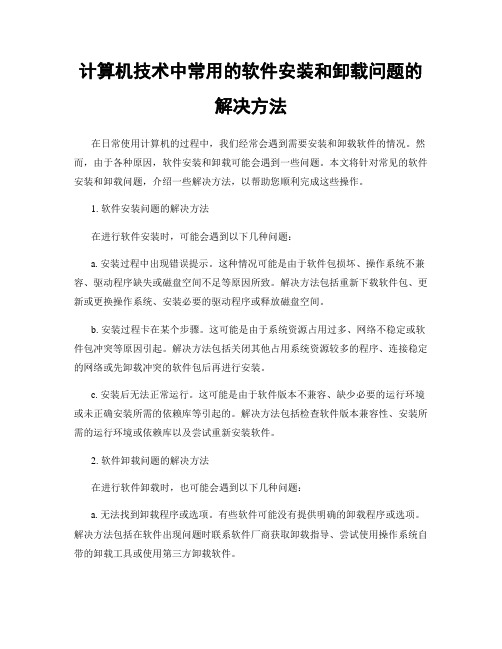
计算机技术中常用的软件安装和卸载问题的解决方法在日常使用计算机的过程中,我们经常会遇到需要安装和卸载软件的情况。
然而,由于各种原因,软件安装和卸载可能会遇到一些问题。
本文将针对常见的软件安装和卸载问题,介绍一些解决方法,以帮助您顺利完成这些操作。
1. 软件安装问题的解决方法在进行软件安装时,可能会遇到以下几种问题:a. 安装过程中出现错误提示。
这种情况可能是由于软件包损坏、操作系统不兼容、驱动程序缺失或磁盘空间不足等原因所致。
解决方法包括重新下载软件包、更新或更换操作系统、安装必要的驱动程序或释放磁盘空间。
b. 安装过程卡在某个步骤。
这可能是由于系统资源占用过多、网络不稳定或软件包冲突等原因引起。
解决方法包括关闭其他占用系统资源较多的程序、连接稳定的网络或先卸载冲突的软件包后再进行安装。
c. 安装后无法正常运行。
这可能是由于软件版本不兼容、缺少必要的运行环境或未正确安装所需的依赖库等引起的。
解决方法包括检查软件版本兼容性、安装所需的运行环境或依赖库以及尝试重新安装软件。
2. 软件卸载问题的解决方法在进行软件卸载时,也可能会遇到以下几种问题:a. 无法找到卸载程序或选项。
有些软件可能没有提供明确的卸载程序或选项。
解决方法包括在软件出现问题时联系软件厂商获取卸载指导、尝试使用操作系统自带的卸载工具或使用第三方卸载软件。
b. 卸载过程中出现错误提示。
这可能是由于文件损坏、注册表错误或其他软件干扰等原因引起的。
解决方法包括尝试重新下载卸载程序、修复注册表错误或在安全模式下进行卸载。
c. 卸载后仍然残留相关文件或注册表项。
有些软件在卸载后可能会残留一些文件或注册表项,占用磁盘空间或引发其他问题。
解决方法包括手动删除相关文件和注册表项、使用系统优化工具清理残留文件或注册表项。
3. 预防措施和注意事项为了避免软件安装和卸载中出现问题,我们应该采取一些预防措施和注意事项:a. 仔细阅读软件的安装和卸载指南。
不同的软件可能有不同的安装和卸载方法,了解并按照指南进行操作可以避免很多问题。
计算机技术中常见的软件安装和卸载问题的解决方法
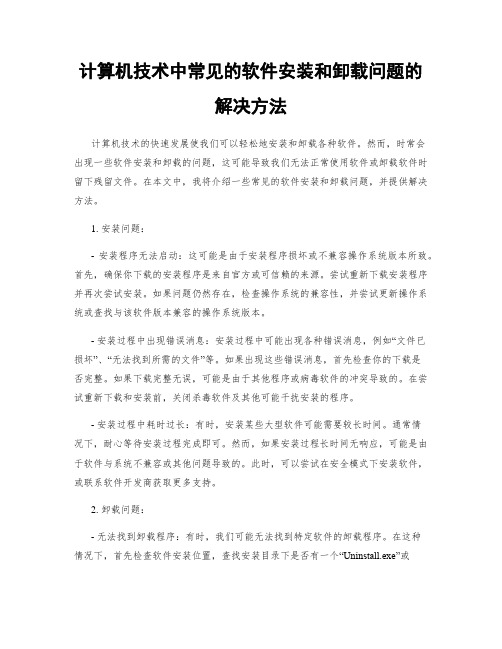
计算机技术中常见的软件安装和卸载问题的解决方法计算机技术的快速发展使我们可以轻松地安装和卸载各种软件。
然而,时常会出现一些软件安装和卸载的问题,这可能导致我们无法正常使用软件或卸载软件时留下残留文件。
在本文中,我将介绍一些常见的软件安装和卸载问题,并提供解决方法。
1. 安装问题:- 安装程序无法启动:这可能是由于安装程序损坏或不兼容操作系统版本所致。
首先,确保你下载的安装程序是来自官方或可信赖的来源。
尝试重新下载安装程序并再次尝试安装。
如果问题仍然存在,检查操作系统的兼容性,并尝试更新操作系统或查找与该软件版本兼容的操作系统版本。
- 安装过程中出现错误消息:安装过程中可能出现各种错误消息,例如“文件已损坏”、“无法找到所需的文件”等。
如果出现这些错误消息,首先检查你的下载是否完整。
如果下载完整无误,可能是由于其他程序或病毒软件的冲突导致的。
在尝试重新下载和安装前,关闭杀毒软件及其他可能干扰安装的程序。
- 安装过程中耗时过长:有时,安装某些大型软件可能需要较长时间。
通常情况下,耐心等待安装过程完成即可。
然而,如果安装过程长时间无响应,可能是由于软件与系统不兼容或其他问题导致的。
此时,可以尝试在安全模式下安装软件,或联系软件开发商获取更多支持。
2. 卸载问题:- 无法找到卸载程序:有时,我们可能无法找到特定软件的卸载程序。
在这种情况下,首先检查软件安装位置,查找安装目录下是否有一个“Uninstall.exe”或“uninstall.txt”等类似文件。
另外,你还可以在控制面板的“程序和功能”中找到该软件,并尝试通过右键菜单选择“卸载”来卸载软件。
- 卸载过程被拒绝:有些软件在安装后会创建一些进程或服务,这可能会导致卸载失败。
在这种情况下,可以尝试进入任务管理器,结束与该软件相关的进程,然后再次尝试卸载。
如果还不能成功卸载,你可以尝试使用第三方卸载工具,如Revo Uninstaller等。
- 卸载后留下残留文件:即使成功卸载软件,有时仍会留下一些残留文件或注册表项。
常见计算机软件卸载问题解决方案
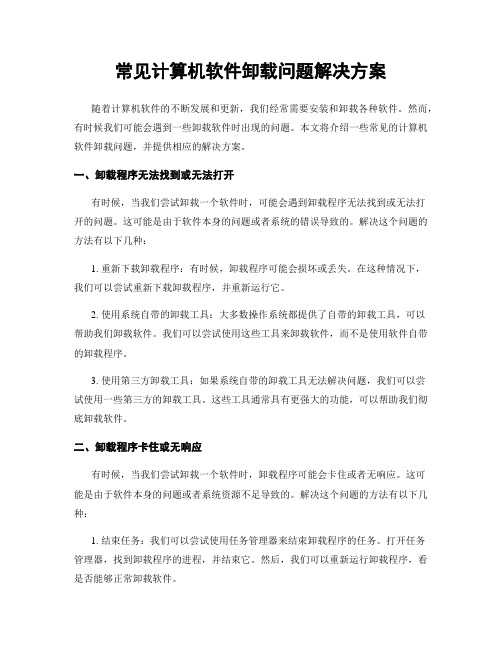
常见计算机软件卸载问题解决方案随着计算机软件的不断发展和更新,我们经常需要安装和卸载各种软件。
然而,有时候我们可能会遇到一些卸载软件时出现的问题。
本文将介绍一些常见的计算机软件卸载问题,并提供相应的解决方案。
一、卸载程序无法找到或无法打开有时候,当我们尝试卸载一个软件时,可能会遇到卸载程序无法找到或无法打开的问题。
这可能是由于软件本身的问题或者系统的错误导致的。
解决这个问题的方法有以下几种:1. 重新下载卸载程序:有时候,卸载程序可能会损坏或丢失。
在这种情况下,我们可以尝试重新下载卸载程序,并重新运行它。
2. 使用系统自带的卸载工具:大多数操作系统都提供了自带的卸载工具,可以帮助我们卸载软件。
我们可以尝试使用这些工具来卸载软件,而不是使用软件自带的卸载程序。
3. 使用第三方卸载工具:如果系统自带的卸载工具无法解决问题,我们可以尝试使用一些第三方的卸载工具。
这些工具通常具有更强大的功能,可以帮助我们彻底卸载软件。
二、卸载程序卡住或无响应有时候,当我们尝试卸载一个软件时,卸载程序可能会卡住或者无响应。
这可能是由于软件本身的问题或者系统资源不足导致的。
解决这个问题的方法有以下几种:1. 结束任务:我们可以尝试使用任务管理器来结束卸载程序的任务。
打开任务管理器,找到卸载程序的进程,并结束它。
然后,我们可以重新运行卸载程序,看是否能够正常卸载软件。
2. 关闭其他程序:有时候,卸载程序卡住或无响应是因为系统资源不足导致的。
我们可以尝试关闭其他正在运行的程序,释放系统资源,然后重新运行卸载程序。
3. 使用安全模式卸载:如果以上方法都无法解决问题,我们可以尝试在安全模式下运行卸载程序。
安全模式可以帮助我们避免一些系统冲突,从而更容易卸载软件。
三、残留文件和注册表项有时候,尽管我们已经成功卸载了一个软件,但是还是会留下一些残留的文件和注册表项。
这些残留物可能会占用硬盘空间,并且可能会导致其他问题。
解决这个问题的方法有以下几种:1. 手动删除残留文件:我们可以手动搜索并删除软件残留的文件。
如何安装和卸载Windows系统上的软件

如何安装和卸载Windows系统上的软件Windows系统是目前最为广泛使用的操作系统之一,安装和卸载软件是使用电脑的常见操作。
本文将介绍如何在Windows系统上进行软件的安装和卸载,并提供一些常见问题的解决方法,以帮助读者顺利操作。
一、安装软件在Windows系统上安装软件有几种常见的方式,下面将详细介绍每种方式的操作步骤。
1. 通过安装程序进行安装大多数软件都提供了安装程序(一般是以.exe或.msi为扩展名的文件),通过双击安装程序即可开始安装。
具体步骤如下:1)下载安装程序,一般可以从软件官方网站或其他可信的下载平台获取。
2)双击安装程序文件,弹出安装向导。
3)按照安装向导提示完成安装过程,包括选择安装路径、同意许可协议等。
2. 通过应用商店进行安装Windows系统的应用商店提供了大量的软件可供安装,使用起来非常方便。
具体步骤如下:1)打开Windows应用商店,可通过开始菜单或任务栏上的应用商店图标进行访问。
2)在应用商店中搜索需要安装的软件。
3)找到目标软件后,点击安装按钮即可开始安装。
3. 通过光盘或USB进行安装一些软件可能提供了光盘或USB安装介质,用户可以通过插入光盘或连接USB设备来进行软件的安装。
具体步骤如下:1)将光盘插入光驱或连接USB设备。
2)系统通常会自动弹出安装界面,如果没有,请在“我的电脑”中找到光盘或USB设备,并双击执行安装程序。
二、卸载软件卸载软件是指将不再需要或者出现问题的软件从系统中移除。
Windows系统提供了多种方式进行软件卸载。
1. 通过控制面板卸载控制面板是Windows系统中进行系统设置和管理的重要工具,用户可以通过控制面板中的程序卸载功能进行软件的卸载。
具体步骤如下:1)打开控制面板,可以通过开始菜单进行访问。
2)选择“程序”或“程序和功能”选项。
3)找到需要卸载的软件,双击或右键点击选择“卸载”。
4)按照卸载向导的提示完成卸载过程。
计算机软件安装与卸载指南
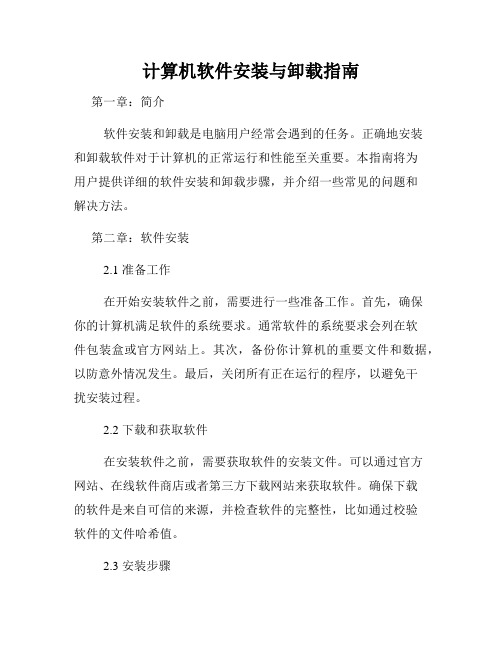
计算机软件安装与卸载指南第一章:简介软件安装和卸载是电脑用户经常会遇到的任务。
正确地安装和卸载软件对于计算机的正常运行和性能至关重要。
本指南将为用户提供详细的软件安装和卸载步骤,并介绍一些常见的问题和解决方法。
第二章:软件安装2.1 准备工作在开始安装软件之前,需要进行一些准备工作。
首先,确保你的计算机满足软件的系统要求。
通常软件的系统要求会列在软件包装盒或官方网站上。
其次,备份你计算机的重要文件和数据,以防意外情况发生。
最后,关闭所有正在运行的程序,以避免干扰安装过程。
2.2 下载和获取软件在安装软件之前,需要获取软件的安装文件。
可以通过官方网站、在线软件商店或者第三方下载网站来获取软件。
确保下载的软件是来自可信的来源,并检查软件的完整性,比如通过校验软件的文件哈希值。
2.3 安装步骤在开始安装软件之前,确保你已经阅读了软件的安装指南或者用户手册。
安装步骤可能因软件的不同而有所差异,但一般包括以下几个基本步骤:- 运行安装程序:双击安装程序或者执行下载的安装文件。
- 阅读和接受许可协议:务必仔细阅读并理解软件的许可协议,如果同意,选择接受并继续安装。
- 选择安装位置:指定软件的安装路径,默认情况下安装在系统盘的Program Files文件夹下。
如果你有特殊需求,可以选择其他位置。
- 选择组件:某些软件可能提供额外的组件供你选择安装,根据自己的需求勾选相应的组件。
- 等待安装完成:安装过程可能需要一些时间,耐心等待直到安装完成。
- 完成:安装完成后,一般会弹出安装完成的提示信息。
第三章:软件卸载3.1 查找已安装软件在卸载软件之前,首先需要找到已安装的软件。
可以通过控制面板的"程序和功能"(或"添加或移除程序")来查看计算机上已安装的软件列表。
对于一些应用程序,也可以在开始菜单中找到快捷方式。
3.2 卸载软件一般情况下,软件的卸载程序会自动包含在安装的软件包中。
计算机技术中常见的软件安装和卸载问题的解决方法

计算机技术中常见的软件安装和卸载问题的解决方法在计算机技术领域,软件安装和卸载是每个计算机用户都会经历的过程。
然而,有时候我们可能会遇到一些常见的问题,例如安装过程中出现错误消息、无法找到卸载选项等等。
在本文中,我将介绍一些常见的软件安装和卸载问题,以及相应的解决方法。
首先,让我们来看一下常见的软件安装问题及其解决方法。
一个常见的问题是安装过程中出现错误消息。
这可能是由于多种原因引起的,例如系统不兼容、文件损坏或缺失等等。
解决此问题的一种方法是确保你的系统满足软件的最低系统要求,例如操作系统版本和硬件规格。
另外,你还可以尝试重新下载软件安装包,并确保下载的文件完整且未损坏。
如果问题仍然存在,你可以尝试联系软件制造商的技术支持团队,获取他们的帮助和建议。
另一个常见的问题是安装过程中的卡顿或冻结。
这可能是由于系统资源不足或与其他正在运行的程序冲突所致。
为了解决此问题,你可以尝试关闭其他不必要的程序,并确保你的计算机具有足够的硬盘空间和内存。
此外,你还可以尝试在安全模式下进行安装,以减少系统资源的使用。
如果问题仍然存在,你可以尝试使用其他安装程序或从另一个来源获取软件安装包。
现在,让我们来看一下常见的软件卸载问题及其解决方法。
一个常见的问题是无法找到卸载选项。
有时候,软件开发者可能会在不同的地方放置卸载选项,这可能会导致用户无法找到它们。
解决此问题的方法之一是在开始菜单或控制面板中搜索软件的卸载选项。
另外,你还可以查阅软件的用户手册或访问软件制造商的网站,以获取有关如何卸载软件的指南。
另一个常见的问题是卸载后遗留文件和注册表项。
有时候,当我们使用标准的卸载选项时,可能仍然会有一些文件和注册表项残余在系统中。
为了解决这个问题,你可以使用专门的卸载工具或第三方软件来清理系统,以确保所有与软件相关的文件和注册表项都被完全删除。
然而,在使用这些工具之前,建议你先备份你的系统,以防止意外数据丢失。
此外,当你想要重新安装已经卸载的软件时,你可能会遇到问题。
计算机软件安装与卸载:常见的软件安装和卸载方法
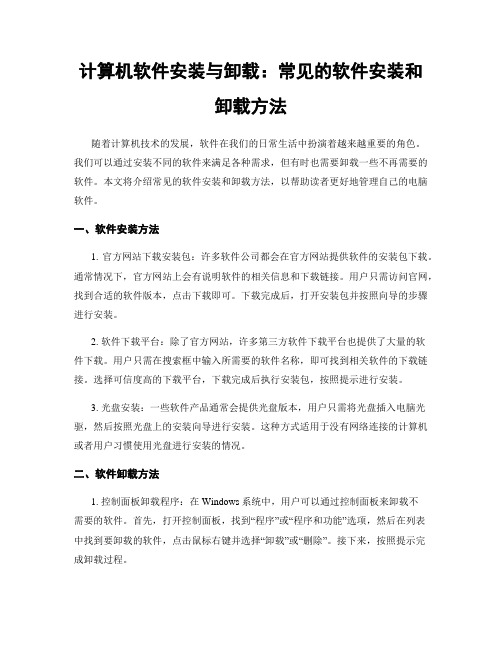
计算机软件安装与卸载:常见的软件安装和卸载方法随着计算机技术的发展,软件在我们的日常生活中扮演着越来越重要的角色。
我们可以通过安装不同的软件来满足各种需求,但有时也需要卸载一些不再需要的软件。
本文将介绍常见的软件安装和卸载方法,以帮助读者更好地管理自己的电脑软件。
一、软件安装方法1. 官方网站下载安装包:许多软件公司都会在官方网站提供软件的安装包下载。
通常情况下,官方网站上会有说明软件的相关信息和下载链接。
用户只需访问官网,找到合适的软件版本,点击下载即可。
下载完成后,打开安装包并按照向导的步骤进行安装。
2. 软件下载平台:除了官方网站,许多第三方软件下载平台也提供了大量的软件下载。
用户只需在搜索框中输入所需要的软件名称,即可找到相关软件的下载链接。
选择可信度高的下载平台,下载完成后执行安装包,按照提示进行安装。
3. 光盘安装:一些软件产品通常会提供光盘版本,用户只需将光盘插入电脑光驱,然后按照光盘上的安装向导进行安装。
这种方式适用于没有网络连接的计算机或者用户习惯使用光盘进行安装的情况。
二、软件卸载方法1. 控制面板卸载程序:在Windows系统中,用户可以通过控制面板来卸载不需要的软件。
首先,打开控制面板,找到“程序”或“程序和功能”选项,然后在列表中找到要卸载的软件,点击鼠标右键并选择“卸载”或“删除”。
接下来,按照提示完成卸载过程。
2. 软件自带卸载程序:有些软件在安装时会自动创建一个卸载程序,用户只需找到该程序的快捷方式或者在安装目录中找到相应的卸载文件,运行该程序即可进行软件的卸载。
3. 第三方卸载工具:除了系统自带的卸载功能,市面上还有许多第三方的卸载工具。
这些工具通常能够更彻底地清理掉软件的残留文件和注册表项,帮助用户完全卸载软件。
用户可以通过搜索引擎找到可靠的第三方卸载工具,并按照其使用说明进行操作。
三、附加注意事项1. 阅读安装说明:在进行软件安装之前,用户应该仔细阅读软件的安装说明。
如何安装和卸载Windows系统的软件

如何安装和卸载Windows系统的软件在本文中,我将介绍如何安装和卸载Windows系统的软件。
作为常用的操作系统,Windows提供了各种各样的软件供用户使用,了解如何正确地安装和卸载软件是非常重要的。
一、安装软件1. 下载软件:首先,你需要从官方网站或认可的软件下载平台上下载软件的安装文件。
确保下载的文件来源可靠,不要从不明来源下载软件。
2. 检查系统要求:在安装软件之前,你需要确认软件与你的系统兼容。
查看软件的系统要求,例如操作系统版本、处理器要求、内存要求等。
3. 双击安装文件:找到下载的安装文件,双击打开它。
通常,安装文件的扩展名为.exe或.msi。
在某些情况下,你可能需要提供管理员权限才能继续安装。
4. 阅读安装向导:安装文件打开后,你将看到一个安装向导。
仔细阅读每个步骤,并根据需要进行配置选择。
尽量选择自定义安装选项,以便能够控制软件的安装位置和附加组件。
注意不要随意点击“下一步”按钮,阅读并理解每一步的内容是很重要的。
5. 安装位置选择:在安装过程中,你可能需要选择软件的安装位置。
默认情况下,软件将安装在系统的C盘Program Files文件夹中,但你也可以选择其他磁盘或文件夹。
6. 完成安装:选择安装位置后,点击“下一步”按钮继续安装。
等待安装完成,并确保你已经阅读了最终提示。
在某些情况下,你可能需要重新启动计算机才能使安装生效。
二、卸载软件1. 打开控制面板:要卸载已安装的软件,首先打开控制面板。
你可以通过点击Windows开始菜单,然后搜索“控制面板”来快速找到它。
2. 选择卸载程序:在控制面板中,找到并点击“卸载程序”或类似的选项。
这将打开一个包含已安装软件列表的窗口。
3. 选择要卸载的软件:在已安装软件列表中,找到你要卸载的软件,并选中它。
你可以根据名称、发布者或安装日期来排序软件列表,以方便查找。
4. 启动卸载:选中要卸载的软件后,点击顶部菜单中的“卸载”按钮。
此时,系统会提示你确认卸载操作。
计算机软件使用常见问题与解决办法汇总
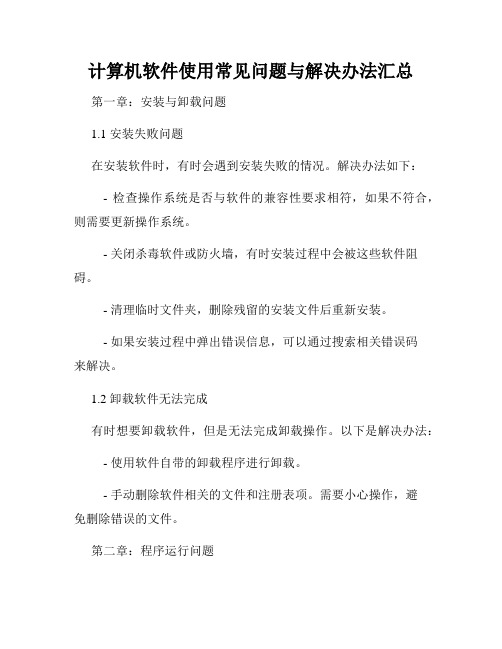
计算机软件使用常见问题与解决办法汇总第一章:安装与卸载问题1.1 安装失败问题在安装软件时,有时会遇到安装失败的情况。
解决办法如下: - 检查操作系统是否与软件的兼容性要求相符,如果不符合,则需要更新操作系统。
- 关闭杀毒软件或防火墙,有时安装过程中会被这些软件阻碍。
- 清理临时文件夹,删除残留的安装文件后重新安装。
- 如果安装过程中弹出错误信息,可以通过搜索相关错误码来解决。
1.2 卸载软件无法完成有时想要卸载软件,但是无法完成卸载操作。
以下是解决办法: - 使用软件自带的卸载程序进行卸载。
- 手动删除软件相关的文件和注册表项。
需要小心操作,避免删除错误的文件。
第二章:程序运行问题2.1 程序无法启动在运行软件时,有时会遇到程序无法启动的情况。
可以尝试以下解决办法:- 检查系统是否缺少必要的运行环境,如.NET Framework等。
如果缺少,需要安装相应的环境。
- 切换到兼容模式,将软件设置为与已知兼容的操作系统版本。
- 重新安装软件,有时软件安装过程中可能出现错误导致程序无法启动。
2.2 程序崩溃或运行缓慢当程序无故崩溃或者运行缓慢时,可以采取以下措施:- 更新软件版本,有时软件更新会修复一些程序崩溃或运行缓慢的问题。
- 检查系统硬件是否满足软件运行的要求,如内存、处理器等。
如果硬件不足,可能会导致程序运行缓慢或崩溃。
- 清理系统垃圾文件、优化系统性能,可以使用系统工具或第三方软件来进行清理和优化。
第三章:配置和设置问题3.1 无法连接到网络在软件中需要进行网络连接时,有时会无法连接到网络。
以下是解决办法:- 检查网络连接是否正常,重启路由器或者调整无线网络连接。
- 检查软件设置,确保网络连接方式和参数设置正确。
- 检查防火墙设置,将软件添加到信任列表中,避免被阻止。
3.2 无法保存设置或配置有时软件在保存设置或配置时会失败。
可以尝试以下解决办法: - 检查是否有管理员权限,确保能够对软件进行修改配置。
计算机软件的常见操作问题解答

计算机软件的常见操作问题解答第一章:安装和卸载问题解答计算机软件的安装和卸载是用户使用软件的基本操作之一,而在操作过程中可能会遇到一些常见问题。
下面将解答一些关于安装和卸载的常见问题。
1.1 安装过程中出现“权限不足”错误这可能是由于当前用户的权限不足导致的。
解决方法是以管理员身份运行安装程序,或者将当前用户添加到管理员组。
1.2 安装过程中出现“文件损坏”错误这可能是由下载的安装文件损坏或不完整导致的。
解决方法是重新下载安装文件,或者检查下载的文件的完整性,可以使用文件校验工具进行校验。
1.3 安装过程中出现“已安装该软件”的错误这可能是由于之前已经安装过该软件,但没有正确卸载导致的。
解决方法是先尝试手动卸载该软件,然后重新进行安装。
1.4 卸载过程中出现“无法卸载”错误这可能是由于软件在运行中或者其他原因导致的。
解决方法是先关闭软件及其相关进程,然后重新进行卸载。
如果仍然无法卸载,可以使用专门的卸载工具进行强制卸载。
第二章:软件运行问题解答计算机软件的运行是用户使用软件的核心环节,但在运行过程中可能会遇到一些常见问题。
下面将解答一些关于软件运行的常见问题。
2.1 软件运行过程中出现闪退或崩溃这可能是由于软件本身的 bug 或者不兼容性导致的。
解决方法是尝试更新软件到最新版本,或者重新安装软件。
如果问题仍然存在,可以联系软件开发商寻求帮助。
2.2 软件运行过程中出现卡顿或响应慢这可能是由于计算机性能不足或者软件运行过程中占用了过多的系统资源导致的。
解决方法是关闭其他不必要的程序或服务,清理系统垃圾文件,或者升级计算机硬件以提升性能。
2.3 软件无法打开或打开速度过慢这可能是由于软件所依赖的运行环境不完整或者损坏导致的。
解决方法是检查并安装相关的运行环境,或者使用软件自带的修复工具修复相关问题。
2.4 软件运行过程中出现错误提示这可能是由于软件在特定情况下产生了错误,例如输入非法参数或者文件损坏。
学习使用Windows系统的软件安装与卸载
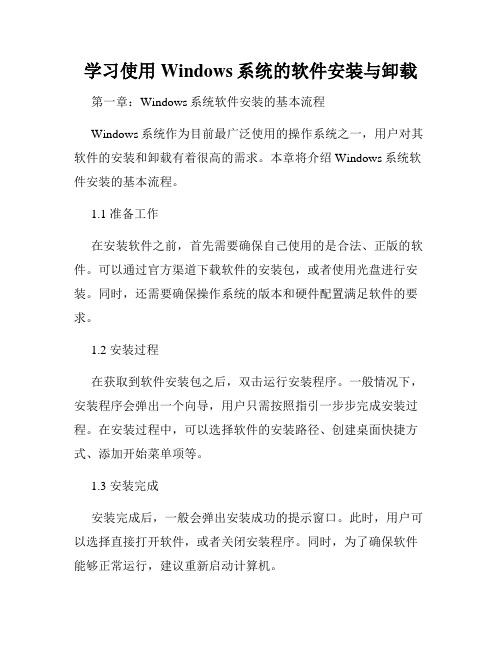
学习使用Windows系统的软件安装与卸载第一章:Windows系统软件安装的基本流程Windows系统作为目前最广泛使用的操作系统之一,用户对其软件的安装和卸载有着很高的需求。
本章将介绍Windows系统软件安装的基本流程。
1.1 准备工作在安装软件之前,首先需要确保自己使用的是合法、正版的软件。
可以通过官方渠道下载软件的安装包,或者使用光盘进行安装。
同时,还需要确保操作系统的版本和硬件配置满足软件的要求。
1.2 安装过程在获取到软件安装包之后,双击运行安装程序。
一般情况下,安装程序会弹出一个向导,用户只需按照指引一步步完成安装过程。
在安装过程中,可以选择软件的安装路径、创建桌面快捷方式、添加开始菜单项等。
1.3 安装完成安装完成后,一般会弹出安装成功的提示窗口。
此时,用户可以选择直接打开软件,或者关闭安装程序。
同时,为了确保软件能够正常运行,建议重新启动计算机。
第二章:常见的Windows系统软件安装问题及解决方法在进行Windows软件安装的过程中,可能会遇到一些常见问题。
本章将介绍一些常见的问题及其解决方法。
2.1 安装包损坏或不完整有时候下载的安装包可能出现损坏或不完整的情况,这会导致软件安装失败。
解决方法可以尝试重新下载安装包,或者从其他可信任的来源获取安装包。
2.2 操作系统或硬件不兼容某些软件可能对操作系统版本或硬件配置有特定要求,如果不满足这些要求,安装过程可能会出现问题。
解决方法可以尝试更新操作系统或升级硬件,或者选择其他兼容的软件。
2.3 安装路径选择问题在安装过程中,选择一个合适的安装路径非常重要。
有时候,用户可能会安装到系统盘或其他占用空间较大的位置,导致磁盘空间不足。
解决方法可以选择一个空余空间较大的分区进行安装,或者进行磁盘清理来释放空间。
2.4 安装过程中出现错误提示安装过程中可能会遇到各种错误提示,如文件缺失、注册表错误等。
解决方法可以尝试关闭杀毒软件、重新下载安装包、运行系统维护工具等。
Windows电脑中常见的软件安装和卸载问题解决方法

Windows电脑中常见的软件安装和卸载问题解决方法在使用Windows电脑时,我们经常会遇到软件安装和卸载的问题。
有时候安装一个软件可能会出现错误提示,而有时候卸载一个软件可能会遇到无法完全删除的情况。
本文将介绍一些常见的软件安装和卸载问题,并提供相应的解决方法。
一、软件安装问题解决方法1. 安装过程中出现错误提示在安装软件的过程中,有时候会遇到各种各样的错误提示,比如“无法找到指定的文件”、“内存不足”等。
这些错误提示通常是由于系统环境不兼容或者软件安装包损坏所导致的。
解决方法可以尝试以下几种:- 确保系统环境兼容:有些软件可能需要特定的系统版本或者硬件配置才能正常安装。
在安装软件之前,建议先查看软件的系统要求,确保自己的电脑符合要求。
- 重新下载安装包:有时候软件安装包可能会损坏,导致安装过程中出现错误。
可以尝试重新下载安装包,并确保下载的安装包完整。
- 关闭安全软件:有些安全软件可能会干扰软件的安装过程。
可以尝试临时关闭安全软件,然后重新安装软件。
2. 安装过程中卡住或者无响应有时候在安装软件的过程中,可能会出现安装过程长时间卡住或者无响应的情况。
这通常是由于系统资源不足或者软件安装包损坏所导致的。
解决方法可以尝试以下几种:- 关闭其他运行的程序:在安装软件之前,建议先关闭其他不必要的程序,释放系统资源,以确保安装过程的顺利进行。
- 重新下载安装包:有时候软件安装包可能会损坏,导致安装过程中出现卡住或者无响应的情况。
可以尝试重新下载安装包,并确保下载的安装包完整。
- 使用安全模式安装:有些软件可能与系统的其他组件冲突,导致安装过程卡住或者无响应。
可以尝试在安全模式下安装软件,以避免冲突。
二、软件卸载问题解决方法1. 无法完全删除软件有时候我们在卸载一个软件时,可能会遇到无法完全删除的情况,即使在控制面板中已经卸载了该软件。
这通常是由于软件残留文件或者注册表项没有被清除所导致的。
解决方法可以尝试以下几种:- 使用卸载工具:有些软件提供了专门的卸载工具,可以帮助用户完全删除软件。
Windows系统的软件安装与卸载指南

Windows系统的软件安装与卸载指南Windows系统作为家庭和商业用户最常用的操作系统之一,在市场占有率方面始终保持领先地位。
软件的安装与卸载是使用Windows系统的常见操作之一。
本文将详细介绍Windows系统中软件的安装与卸载方法,以便用户能够更好地管理和维护自己的计算机。
一、软件安装软件的安装是为了在计算机上添加新功能或扩展新的应用程序。
下面是在Windows系统中进行软件安装的步骤:1. 下载软件:从可靠的来源下载所需的软件程序安装文件,并将其保存到您选择的目录中。
2. 打开安装文件:在运行下载完成的软件安装文件之前,确保您已退出所有正在运行的程序。
然后,双击安装文件以打开安装向导。
3. 同意许可协议:在安装向导中,您将被要求阅读并同意许可协议。
请记住,在继续安装之前,您必须同意软件的许可条款。
4. 选择安装位置:安装向导将询问您希望将软件安装在哪个目录中。
如果您希望将其安装在默认位置,请点击“下一步”继续。
5. 安装设置:在特定软件的安装过程中,可能会要求您选择某些设置,例如桌面图标、启动菜单快捷方式等。
根据个人喜好进行选择。
6. 完成安装:安装向导将显示安装进度。
一旦安装完成,您将收到成功的安装消息。
此时,您可以选择立即打开该软件或等待以后再启动。
二、软件卸载随着时间的推移,您可能需要从计算机中删除一些不再需要的软件。
软件卸载是一个重要的步骤,可以节省磁盘空间并提高计算机性能。
下面是在Windows系统中进行软件卸载的方法:1. 打开控制面板:点击Windows开始菜单,选择“控制面板”。
在控制面板窗口中,点击“卸载程序”(或“程序和功能”)。
2. 选择软件:在程序列表中,查找并选中您希望卸载的软件。
您可以根据软件名称或发布者进行筛选,以便更方便地找到目标软件。
3. 运行卸载程序:在程序列表中选定软件后,点击窗口顶部的“卸载/更改”按钮。
跟随弹出的卸载向导,按照提示完成卸载过程。
MS软件安装及卸载详细教程(更新)

MS软件安装及卸载详细教程说明如果电脑上安装了 ms 需要先进行第一步卸载操作再进行第二步安装;如果电脑上没有安装过 ms 直接进行第二步安装操作。
第一步:卸载1 先卸载三个文件(以下分别是 ms6.0,ms8.0 和 ms2016 的三或四个文件;特别注意32 位系统卸载三个文件,64 位操作系统要卸载四个文件。
)ms6.0Ms2016Ms8.02 删除两个文件(分别为 C 盘和安装位置盘中)C 盘(提供权限的文件):打开 C 盘——Program Files——Accelrys——右击删除文件。
安装位置盘(根据个人爱好,我选择安装D 盘):打开 D 盘——Program Files——A ccelrys (ms6.0 或 ms8.0)或BIOVIA(ms2016)——右击删除文件。
3 删除注册码点击左下角开始——在最底下的搜索程序和文献中输入 regedit 点击进入——选择 如下图——最后右击删除 Accelry 文件。
4 现在删除很完美,关闭所有窗口进行第二步操作。
注意:部分电脑按照上述卸载步骤操作完成,进行安装ms 时,提醒没有完全卸载。
如下图所示:接下来进行操作步骤:第一、在注册列表中删除BIOVIA(或accelrys),HKEY_CURRENT_USER →Software →BIOVIA(accelrys)如下图所示:第二、在注册列表中删除HKEY_CURRENT_USER→SOFTWARE→Classes→Ins taller→Products底下的所有关于ms的热键删除,(需要耐心查找)。
第二步:安装1 拷贝 ms2016 安装包(根据个人爱好,我喜欢把安装包放到 D 盘)。
2 打开拷贝的安装包(MaterialsStudio2016)。
3 提供权限(32 操作系统可提供或不提供都可以,64 位需要提供)——选择Autorun.exe 右击提供权限(选择管理员取得所有权限)。
计算机软件使用中的常见问题与解决方案

计算机软件使用中的常见问题与解决方案第一章:安装与卸载问题第一节:安装问题计算机软件的正确安装是使用软件的前提条件,然而,很多用户在安装软件时可能会遇到一些问题。
1. 安装失败:安装软件时经常会出现安装失败的情况,这可能是由于软件版本与操作系统不兼容、系统文件缺失、硬盘空间不足等原因所致。
解决方案可以尝试安装其他版本的软件、修复系统文件或者清理硬盘空间。
2. 安装卡顿:有时候软件的安装过程可能会出现卡顿现象,导致安装时间变长。
可以尝试关闭其他程序、暂停或取消不必要的安装步骤来解决卡顿问题。
第二节:卸载问题正确卸载软件对于电脑的性能和稳定性很重要,但是有时候用户在卸载软件时会遇到一些问题。
1. 卸载失败:某些软件可能无法通过正常途径卸载,这可能是由于软件本身存在问题或者与其他软件冲突所致。
可以尝试使用专门的软件卸载工具来解决卸载失败问题。
2. 卸载残留:有时候卸载软件后,还会在计算机中残留一些无法删除的文件和注册表项,造成系统垃圾。
可以使用系统自带的"添加或删除程序"进行卸载,然后再手动删除残余文件和注册表项。
第二章:性能与速度问题第一节:运行速度慢很多用户在使用计算机软件时会遇到运行速度慢的问题,这可能会影响工作效率。
1. 系统优化:定期清理计算机中的垃圾文件、优化启动项、卸载不常用的软件、增加硬盘空间、优化系统设置等都可以改善计算机的运行速度。
2. 软件升级:及时升级软件版本可以获得更好的稳定性和性能,提升软件的运行速度。
第二节:闪退或卡顿软件闪退和卡顿是常见的问题,可能会使用户无法正常使用软件。
1. 内存不足:运行某些大型软件时,可能会导致计算机内存不足,从而导致卡顿或闪退。
可以在任务管理器中查看运行内存占用情况,并关闭一些不必要的程序来释放内存。
2. 软件冲突:某些软件可能与系统或其他软件之间存在冲突,导致闪退或卡顿。
可以尝试关闭其他正在运行的程序,通过任务管理器来查找冲突软件。
MS软件的安装与卸载及常见问题

Material Studio的安装MS软件的安装分为两种情况:①之前没有安装过MS;②已经安装过要重新安装。
一、没有安装过1.安装客户端的设置(在你的电脑上刚刚安装好MS后,需要在你电脑里设置的。
)在Windows\systwm32\drivers\etc\hosts文件最后加入一行:192.168.9.61 mu012. 在你电脑上的MS中如何建立gateway (在你的电脑上刚刚安装好MS后,需要在你电脑的MS里设置的。
)Tools—Server Console—(Console Root—Server Management—)—Server Gateways—右键—新建—Server Gateway输入(mu01)即可,其他默认。
5. 如何设置客户端license(就是在你自己的电脑刚刚安装完成MS时,打开一个gatway 选项框出现的东东)(现在不弄好,以后弄也可以。
)第一个选项一般是不用的,除非是软件公司自己的人偶尔用用;第二个就是用来与远端的服务器连接的选项;(即用服务器计算,自己电脑上的MS只需要建模和提交作业就行了,自己电脑不需要导入license)。
第三个是导入一个license到自己电脑中,单机计算时需要使用的(如只建模不计算就可以不导入license,但是一计算就会出错)。
输入个(mu01),其他默认即可。
二、已经安装过要重新安装如果一台电脑已经有了MS,想将其卸载掉再安装:1,在控制面板里讲Accelrys materials studio和其的Accelrys license pack两个程序卸载掉。
2,到C:\Program Files\Accelrys,将这个文件夹整个删除。
3,删除注册表里的信息:开始—运行—输入命令(regedit)—注册表出现—在HKEY_LOCAL_MACHINE\SOFTWARE 中,把Accelrys文件夹删除。
4,到C:\Documents and Settings\Administrator\Application Data文件夹中,把Accelrys文件夹删除。
- 1、下载文档前请自行甄别文档内容的完整性,平台不提供额外的编辑、内容补充、找答案等附加服务。
- 2、"仅部分预览"的文档,不可在线预览部分如存在完整性等问题,可反馈申请退款(可完整预览的文档不适用该条件!)。
- 3、如文档侵犯您的权益,请联系客服反馈,我们会尽快为您处理(人工客服工作时间:9:00-18:30)。
Material Studio的安装
MS软件的安装分为两种情况:①之前没有安装过MS;②已经安装过要重新安装。
一、没有安装过
1.安装客户端的设置(在你的电脑上刚刚安装好MS后,需要在你电脑里设置的。
)
在Windows\systwm32\drivers\etc\hosts文件最后加入一行:
192.168.9.61 mu01
2. 在你电脑上的MS中如何建立gateway (在你的电脑上刚刚安装好MS后,需要在你电
脑的MS里设置的。
)
Tools—Server Console—(Console Root—Server Management—)—Server Gateways—右键—新建—Server Gateway
输入(mu01)即可,其他默认。
5. 如何设置客户端license(就是在你自己的电脑刚刚安装完成MS时,打开一个gatway 选项框出现的东东)(现在不弄好,以后弄也可以。
)
第一个选项一般是不用的,除非是软件公司自己的人偶尔用用;
第二个就是用来与远端的服务器连接的选项;(即用服务器计算,自己电脑上的MS只需要建模和提交作业就行了,自己电脑不需要导入license)。
第三个是导入一个license到自己电脑中,单机计算时需要使用的(如只建模不计算就可以不导入license,但是一计算就会出错)。
输入个(mu01),其他默认即可。
二、已经安装过要重新安装
如果一台电脑已经有了MS,想将其卸载掉再安装:
1,在控制面板里讲Accelrys materials studio和其的Accelrys license pack两个程序卸载掉。
2,到C:\Program Files\Accelrys,将这个文件夹整个删除。
3,删除注册表里的信息:开始—运行—输入命令(regedit)—注册表出现—在HKEY_LOCAL_MACHINE\SOFTWARE 中,把Accelrys文件夹删除。
4,到C:\Documents and Settings\Administrator\Application Data文件夹中,把Accelrys文件夹删除。
然后就可以安装新的MS了,注意最好把杀毒软件和360全部关闭,否则容易出问题
然后重复‘一’中的步骤———————————————————————————————————————安装完成以后连接服务器(用SSH连接):主要用于启动License
首先在root用户名下面输入:pbs_server 管理节点
tentakel -g allm /usr/local/sbin/pbs_mom批量启动计算节点的pbs_mom守护进程。
然后在yangdh用户名下面输入:cd Accelrys/LicensePack/etc
. lp_profile
lp_server (查看license启动情况)
lp_server -s(启动license)
lp_server -x(停止license)
1、问题:提交上去的任务中running的可以正常运算,而queued却不会变成running参加
运算。
如果计算节点全满之后再提交任务排队,则会出现任务无法建立:
浪潮答案:出现这种情况,一要看PBS设置,二要看你提交的任务占用的CPU数目是否完全空出来了。
有可能是节点空出的核数少于你提交任务的核数,此时PBS也会继续等待,直到资源足够后才将任务转为running。
关于PBS的设置,请咨询系统管理员和PBS说明文
我的答案:(其中的一种情况)我们共有72个节点可以使用,一次性计算时都可以用,如果提交较多的话要留8个节点出来排队,所以一般计算采用16个节点/个任务。
2、问题:出现communication-failure
浪潮答案:出现“communication-failure”提示主要是因为网络通讯问题,请检查客户端与服务器之间的网络是否顺畅。
我的答案:最近是否mu01有重启过,如果是,建议可能是开机顺序问题(开机顺序:先开主机mu01,10分钟以后再一次开分机间隔2分钟左右就Ok了,关机是反过来先关分机,不分先后,最后关主机)
如果现实丢失证书,需要导入msi.lic的文件的
机子启动是,默认启动license,但是有时没有启动,就需要重启!最后几行的命令是关键。
